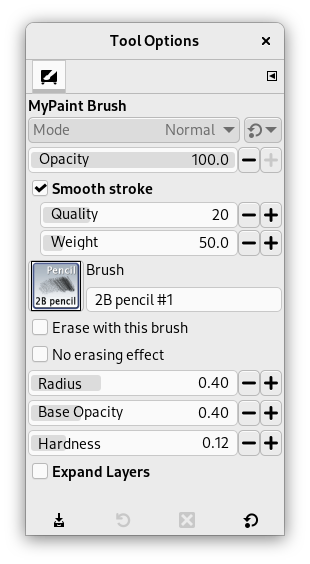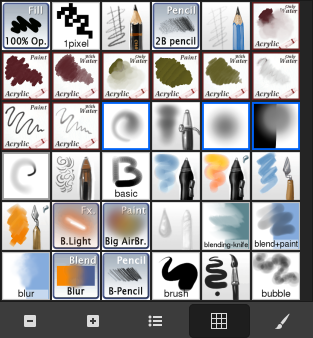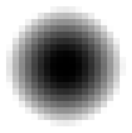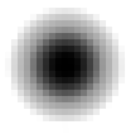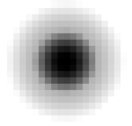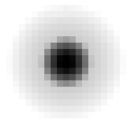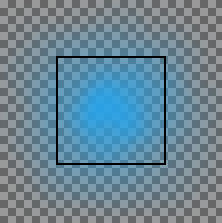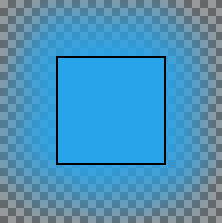MyPaint is a free painting program that comes with a lot of brushes. Libmypaint has been modified in 2016 in a form that can be used by other programs. GIMP can use these brushes.
Puede encontrar muchas colecciones de pinceles MyPaint en toda la Web, en formato comprimido, a menudo en un archivo .zip. Descomprima este archivo en una carpeta temporal.
Primero vaya a → → . Ahí encontrará la ruta a su carpeta Mypaint personal.
-
En Linux:
/home/SuNombreDeUsuario/.mypaint/brushes. Tenga en cuenta que es una carpeta oculta.Abra su explorador de archivos. Marque la opción “Mostrar archivos ocultos”. Vaya a su carpeta personal MyPaint. Si aún no existe, debe crearla, con la carpeta de pinceles dentro.
Copie y pegue todos los archivos descomprimidos desde su carpeta temporal a
home/SuNombreDeUsuario/.mypaint/brushes. -
En Windows 10:
C:\Users\su-nombre-de-usuario\.mypaint\brushes. Pulse en este elemento para seleccionarlo y pulse en el icono que abre un explorador de archivos. En la raíz de su carpeta de inicio, cree una nueva carpeta «mypaint». La ruta MyPaint en Preferencias se convierte enC:\Users\su-nombre-de-usuario\mypaint.Copie y pegue todos los archivos descomprimidos desde su carpeta temporal a
C:\Users\su-nombre-de-usuario\mypaint.
Active la herramienta de la siguiente manera: debería tener un icono de pincel MyPaint en el cuadro de diálogo de opciones de herramienta. Pulse en este icono para mostrar todos los pinceles MyPaint.
Hay varias maneras de activar la herramienta:
-
From the main menu: → → .
-
By clicking the tool icon
in the Toolbox.
-
By pressing the Y keyboard shortcut.
Normally, tool options are displayed in a window attached under the Toolbox as soon as you activate a tool. If they are not, you can access them from the main menu through → → which opens the option window of the selected tool. The available tool options can also be accessed by double clicking the corresponding tool icon in the Toolbox.
Las opciones pueden actuar de manera algo diferente según el pincel MyPaint que use.
- Opacidad
-
Para establecer la opacidad del pincel (0.0 - 100.0). La opacidad depende de una base: consulte a continuación.
- Pincel
-
Se muestra el icono del pincel activo. Si pulsa sobre él, se muestra la lista de pinceles MyPaint y puede seleccionar otro pincel
En la barra inferior del cuadro de diálogo, tiene botones para iconos más pequeños o más grandes y puede verlos como una lista o como una cuadrícula. El botón de más a la derecha abre el diálogo de pinceles MyPaint.
- Radio
-
Para establecer el radio del pincel.
- Opacidad base
-
Estos valores (0.00 - 2.00) son factores multiplicadores: si, por ejemplo, establece esta opción en 0.50, la opacidad máxima se convierte en 100 * 0,50 = 50, aunque todavía es 100.0 en la opción Opacidad.
Tabla 14.3. Ejemplo de opacidad base
Opacidad base
Opacidad 100 50 25 1.00 
=100

=50

=25
0.50 
=50

=25

=12.5
2.00 
=100

=100

=50
La opacidad base puede exceder de 1.00 hasta 2.00. Por supuesto, la opacidad no puede exceder 100. En el ejemplo, puede ver que una opción de opacidad superior a 50 (100 * 2,00 = 200) es en realidad una opacidad en 100, y 25 * 2,00 = 50 es equivalente a 50 * 1,00 = 50. Pero esta posibilidad es útil cuando su pincel Mypaint tiene una opacidad predeterminada inferior a 100.
- Dureza
-
Cuanto más duro es el pincel, más afilado es el pincel. Cuando reduce la dureza, el pincel Mypaint puede no actuar si el tamaño del pincel es demasiado pequeño.
- Trazado suave
-
Si esta opción está marcada, los trazos son más suaves. Hay dos opciones disponibles:
-
Calidad: Profundidad de alisado.
-
Peso: Gravedad del bolígrafo.
-
- Borrar con este pincel
-
If this option is checked, the brush acts as an eraser. As with the Eraser tool, erased areas are transparent if there is an alpha layer, or the background color if there is no alpha layer.
- Sin efecto de borrado
-
If this option is checked, the brush will not decrease the alpha of pixels. For example, if you blur an edge between opaque and transparent pixels, the alpha of the transparent pixels will increase but the alpha of the opaque pixels will not decrease.
- Expand Layers
- Consulte las Opciones comunes a las herramientas de pintura para una descripción de las opciones de herramienta que se aplican a muchas o todas las herramientas de pintura.